Windows 11'de Hesap Mesajınızı Düzeltmemiz Gereken En İyi 7 Çözüm Yolu
Çeşitli / / March 28, 2022
Çalışırken, Windows'ta sık sık 'hesabınızı düzeltmemiz gerekiyor' açılır pencereleri dikkat dağıtıcı olabilir. İş akışınızı bozabilir ve sizi Microsoft hesabınızın kimliğini doğrulamaya zorlayabilir. Windows 11'de 'hesabınızı düzeltmemiz gerekiyor' açılır penceresindeki sorunları giderelim.

Windows 11'de oturum açtıktan hemen sonra sürekli bir hesap kimlik doğrulama başlığı almayı kimse takdir etmez. Sorunu bir kez ve herkes için düzeltelim.
Windows Neden Sürekli 'Hesabınızı Düzeltmemiz Gerekiyor' Diyor?
Windows entegre eder OneDrive, Skype, Office 365 ve Edge tarayıcı. Microsoft, bu hizmetlerin arka planda sorunsuz çalışmasını sağlamak için hesabınızı onlarla eşitler. Şirket, hesap kimlik bilgilerini doğrulayamadığında, 'hesabınızı düzeltmemiz gerekiyor' başlığını gösterir.
Temel olarak Microsoft, bu hizmetleri bilgisayarda tekrar senkronize etmek için hesabınızı onaylamak istiyor.
1. Microsoft Hesabını Kaldırın ve Tekrar Ekleyin
Bu numara bizde ve daha birçoklarında işe yaradı. Hesap doğrulama sorunu, Windows'taki Posta uygulamasında meydana geldi. Microsoft hesabını kaldırabilir ve Ayarlar menüsünden tekrar ekleyebilirsiniz.
Aşama 1: Ayarlar menüsünü açmak için Windows + I tuşlarına basın.
Adım 2: Sol sütundaki Hesaplar'a tıklayın ve sağ bölmeden E-posta ve hesaplar'ı seçin.
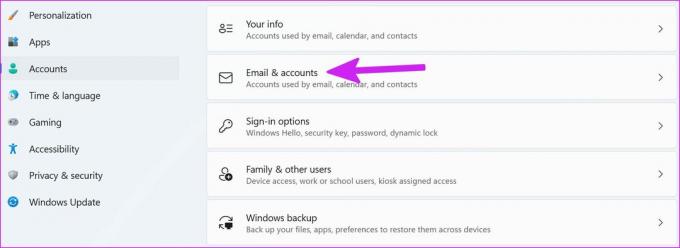
Aşama 3: E-posta hesabını genişletin ve Yönet'i seçin.
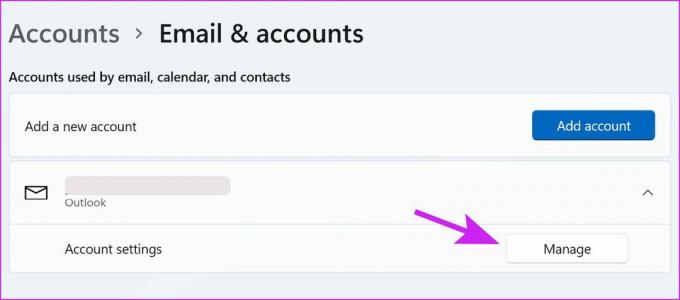
4. Adım: 'Bu hesabı bu cihazdan kaldır'ı seçin ve alttaki Kaydet'e tıklayın.

Adım 5: E-posta ve hesaplar menüsüne geri dönün ve Hesap ekle'yi seçin.

6. Adım: Outlook.com'u seçin ve oturum açma ayrıntılarınızı ekleyin.
2. Yakındaki Paylaşımı Kapat
Yakındakilerle paylaşma, dosyaları, fotoğrafları ve bağlantıları yakındaki Windows cihazlarıyla paylaşmanıza olanak tanır. İşletim sistemi, yakındaki paylaşımın sorunsuz çalışmasını sağlamak için hesap kimlik doğrulaması isteyebilir. Etrafta başka Windows cihazlarınız yoksa, özelliği kapatabilirsiniz.
Aşama 1: Windows + I tuşlarını kullanarak Windows Ayarlarını başlatın.
Adım 2: Sol sütundaki Sistem'e tıklayın ve sağ bölmeden Yakındaki paylaşım'ı seçin.
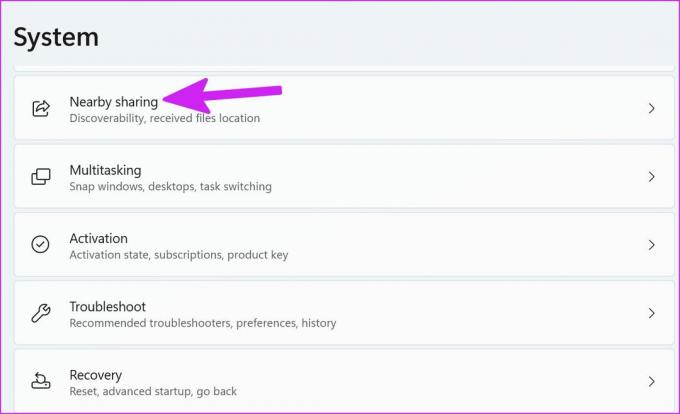
Aşama 3: Kapalı seçeneğinin yanındaki radyo düğmesini seçin ve Ayarlar'ı kapatın.

3. Yerel Hesapla Oturum Açın
Sen ne zaman Windows'ta yerel bir hesapla oturum açın, işletim sistemi bilgisayardaki tüm Microsoft hizmetlerini eşitlemeyi durdurur. Esasen burada çevrimdışı bir hesapla oturum açıyorsunuz.
Aşama 1: Windows Ayarları'nı açın ve Hesaplar menüsüne gidin. Bilgi menünüzü seçin.
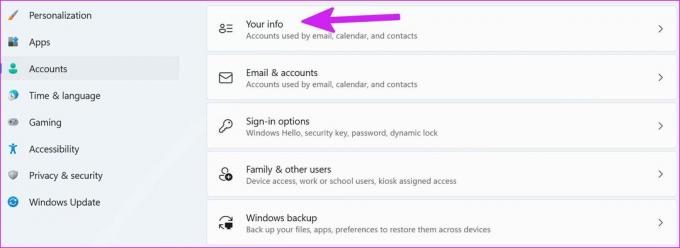
Adım 2: Hesap ayarlarından bunun yerine yerel bir hesapla oturum aç'ı seçin.

Aşama 3: Açılır menüden İleri'ye basın.

4. Adım: Aşağıdaki menüden kullanıcı adı, şifre ekleyin, şifreyi onaylayın ve şifre ipucu ekleyin.

Yerel bir hesap oluşturduktan sonra, görev çubuğundaki Windows düğmesine tıklayabilir ve bilgisayarı yeniden başlatmak için güç düğmesini seçebilirsiniz. Yerel bir hesapla oturum açın ve artık 'hesabınızı düzeltmemiz gerekiyor' mesajını görmeyeceksiniz.
4. Gizlilik Ayarlarını İnceleyin
Sürekli reklam kimliğinizi sormamaları için Windows uygulamalarının kişiselleştirilmiş reklamlar göstermesini devre dışı bırakabilirsiniz.
Aşama 1: Windows Ayarları'nı başlatın ve Gizlilik ve güvenlik menüsüne gidin.

Adım 2: Genel'e gidin ve "Uygulamaların reklam kimliğimi kullanarak bana kişiselleştirilmiş reklamlar göstermesine izin ver" seçeneğini devre dışı bırakın.

5. Bilgisayarı Sıfırla
PC'yi sıfırlayabilir ve işlem sırasında tüm verileri saklamayı seçebilirsiniz. Bu şekilde, tüm dosyalarınızı saklayabilir ve 'hesabınızı düzeltmemiz gerekiyor' mesajındaki sorunları giderebilirsiniz.
Aşama 1: Windows Ayarları'nı açmak için Windows+I tuşlarına basın, sol sütundan Sistem'i seçin ve sağ bölmeden Kurtarma'yı seçin.

Adım 2: Kurtarma seçenekleri menüsü altındaki Bilgisayarı Sıfırla düğmesine tıklayın.

Aşama 3: 'Dosyalarımı sakla' seçeneğini seçin ve Windows bilgisayarı sıfırlamaya başlayacaktır.

Windows 11 her şeyi sıfırladığında, tekrar 'hesabınızı düzeltmemiz gerekiyor' uyarılarıyla sizi rahatsız etmeyecek.
6. Sistem Dosyası Bozulmasını Kaldır
Dosyaları ve uygulama klasörlerini bilgisayarınızdan rastgele silerseniz, kopuk uygulama bağlantıları OneDrive, Skype veya Office 365 hizmetlerini etkileyebilir. Bu durumda, 'hesabınızı düzeltmemiz gerekiyor' mesajını almaya devam edeceksiniz. Windows PowerShell menüsünü kullanalım ve bozuk dosyaları bilgisayardan kaldıralım.
Aşama 1: Windows tuşuna basın ve PowerShell'i arayın. Enter'a basın ve uygulamayı açın.
Adım 2: Tip sfc /scannow ve Enter'a basın.
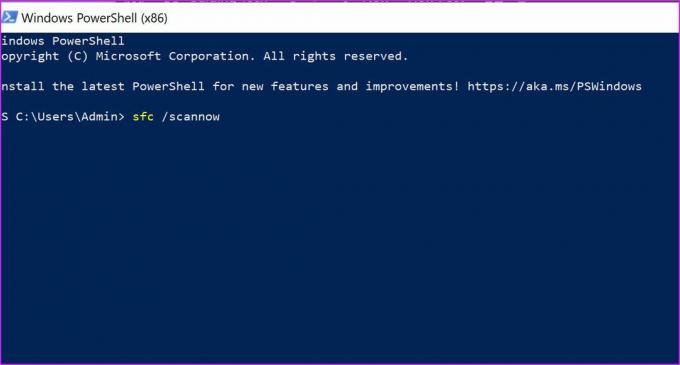
Komut, sahte dosyaları kaldırmak için PC'nizde sistem taramasını çalıştıracaktır.
7. Windows 11'i güncelleyin
Eski bir Windows 11 derlemesi mi çalıştırıyorsunuz? Bundan dolayı bu tür hatalar almaya devam edebilirsiniz.
Windows Ayarlarına gidin ve Windows Update'i seçin. Mevcut en yeni güncellemeyi yükleyin ve bilgisayarınızı yeniden başlatın.

Windows'ta Hesap Kimlik Doğrulamasını Düzeltin
Microsoft hesabınız için 2FA'yı (iki faktörlü kimlik doğrulama) da etkinleştirmelisiniz. Şirket, Microsoft hesabınıza bilinmeyen bir yerden veya cihazdan başka birinin erişmeye çalıştığını tespit ettiğinde, hesabınızı birincil cihazda doğrulamaya çalışır. 2FA'yı etkinleştirdiğinizde bu tür sorunlarla karşılaşmazsınız.
Microsoft hesabı sorununu çözmek için hangi hile işe yaradı? Bulgularınızı aşağıdaki yorumlarda paylaşın.
Son güncelleme 22 Mart 2022
Yukarıdaki makale, Guiding Tech'i desteklemeye yardımcı olan bağlı kuruluş bağlantıları içerebilir. Ancak, editoryal bütünlüğümüzü etkilemez. İçerik tarafsız ve özgün kalır.

Tarafından yazılmıştır
Parth daha önce EOTO.tech'te teknoloji haberlerini ele alarak çalışmıştı. Şu anda Guiding Tech'de uygulama karşılaştırması, öğreticiler, yazılım ipuçları ve püf noktaları hakkında yazı yazmakta ve iOS, Android, macOS ve Windows platformlarına derinlemesine dalmaktadır.



